.NET CLI ile Mac Catalyst uygulaması oluşturma
Bu öğreticide, macOS üzerinde .NET Komut Satırı Arabirimi (CLI) kullanarak Mac Catalyst üzerinde .NET Çok Platformlu Uygulama Kullanıcı Arabirimi (.NET MAUI) uygulaması oluşturmayı ve çalıştırmayı öğreneceksiniz:
.NET MAUI uygulamaları oluşturmak için en son .NET çalışma zamanı için yükleyiciyi indirip çalıştırmanız gerekir. Ayrıca Mac bilgisayarınızdaki App Store uygulamasından da kullanılabilen Xcode'un en son sürümünü indirip yüklemeniz gerekir.
Mac bilgisayarınızda Terminal'i açın ve en son .NET çalışma zamanının yüklü olup olmadığını denetleyin:
dotnet --versionTerminal'de .NET MAUI'nin en son genel derlemesini yükleyin:
sudo dotnet workload install maui --source https://api.nuget.org/v3/index.jsonBu komut, gerekli platform SDK'ları da dahil olmak üzere .NET MAUI'nin en son yayımlanan sürümünü yükler.
Terminal'de .NET CLI kullanarak yeni bir .NET MAUI uygulaması oluşturun:
dotnet new maui -n "MyMauiApp"
Terminal'de dizini MyMauiApp olarak değiştirin ve uygulamayı derleyip çalıştırın:
cd MyMauiApp dotnet build -t:Run -f net8.0-maccatalystdotnet buildkomutu proje bağımlılıklarını geri yükler, uygulamayı derler ve başlatır.Derleme hatası ve Xcode uygulama paketinin bulunamadığını belirten bir uyarı görürseniz aşağıdaki komutu çalıştırmanız gerekebilir:
xcode-select --resetÇalışan uygulamada Bana birkaç kez tıklayın düğmesine basın ve düğme tıklama sayısı sayısının arttığını gözlemleyin.
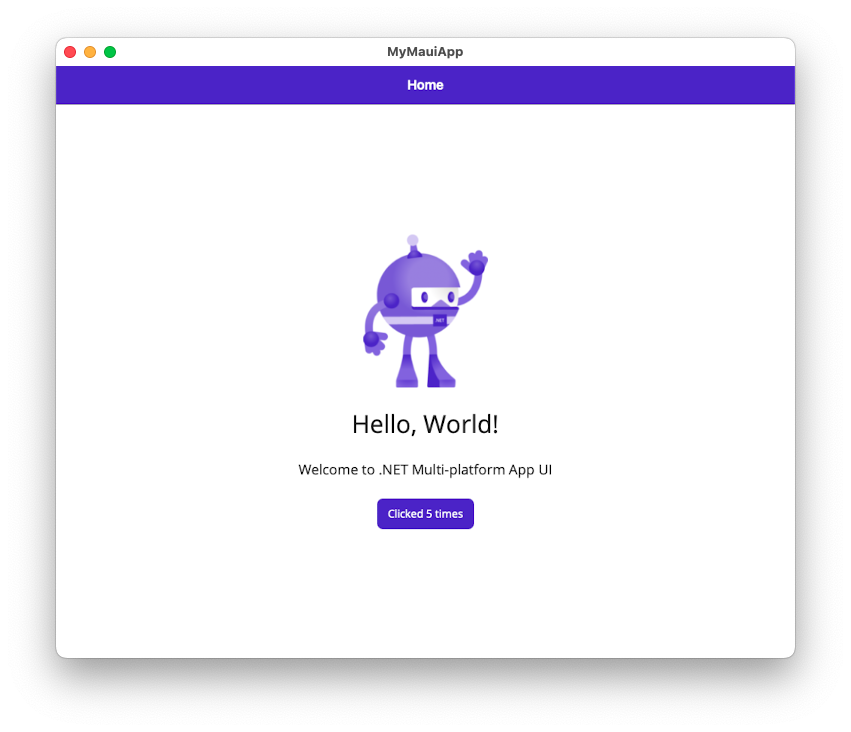
Xcode'un belirli bir sürümüyle derleme
Mac bilgisayarınızda Xcode'un birden çok sürümü yüklüyse, uygulamanızı oluştururken hangi Xcode sürümünün kullanılacağını belirtebilirsiniz. Bunu gerçekleştirmek için kullanılabilecek bir dizi yaklaşım vardır, ancak önerilen yaklaşım ortam değişkenini MD_APPLE_SDK_ROOT Xcode sürümünün yoluna ayarlamaktır.
Uyarı
xcode-select -s Xcode sürümünü kullanacak şekilde ayarlamak için kullanılması önerilmez.
Geçerli terminal oturumunun süresi için ortam değişkenini ayarlamak MD_APPLE_SDK_ROOT için:
Terminal uygulamasını açın.
Xcode sürümünüzün yerine aşağıdaki komutu yazın ve Enter tuşuna basın:
export MD_APPLE_SDK_ROOT=/Applications/Xcode_14.1.0.app
Bu ortam değişkenini export kalıcı olarak ayarlamak istiyorsanız komutunu kabuk profilinize ekleyebilirsiniz, örneğin .zprofile.
Geri Bildirim
Çok yakında: 2024 boyunca, içerik için geri bildirim mekanizması olarak GitHub Sorunları’nı kullanımdan kaldıracak ve yeni bir geri bildirim sistemiyle değiştireceğiz. Daha fazla bilgi için bkz. https://aka.ms/ContentUserFeedback.
Gönderin ve geri bildirimi görüntüleyin
